系统总裁系统Win10任务栏通知区域图标出现异常怎么回事
更新日期:2018-03-20 作者:绿茶系统下载 来源:www.chenhaiying.cn
1、首先在任务栏点击右键,选择设置→通知区域,点击“选择哪些图标显示在任务栏上”(Win10正式版用户仍可采用传统方法查看),看看是否有上述两类问题出现,如下图:
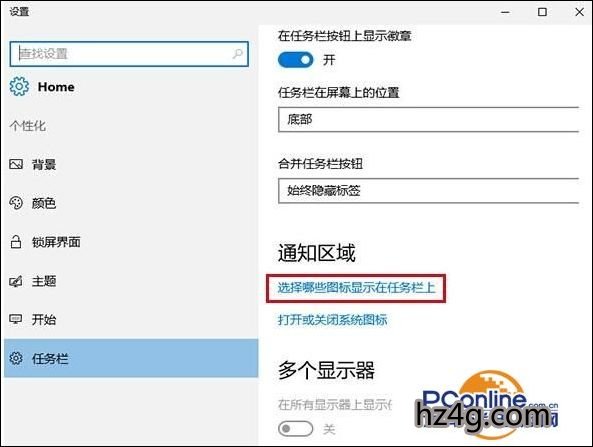
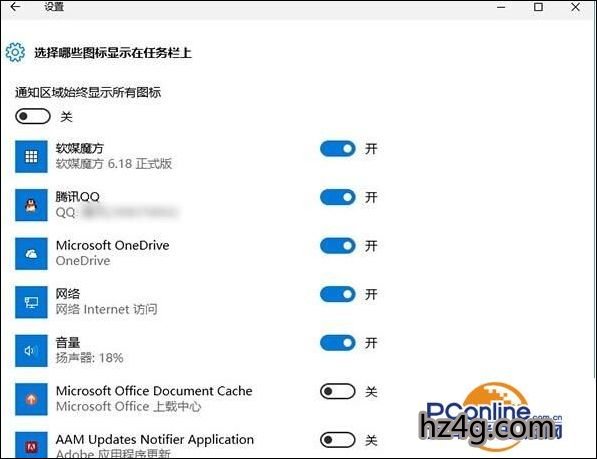
2、如果有异常,先打开任务管理器(右击任务栏→任务管理器)和注册表编辑器(在Cortana搜索栏输入regedit按回车进入)备用;
3、在注册表编辑器中定位到如下位置:
HKEY_CURRENT_USERSoftwareClassesLocal SettingsSoftwareMicrosoftWindowsCurrentVersionTrayNotify
4、先按住Ctrl+Shift键,然后右键单击任务栏→退出资源管理器(也可在任务管理器找到Explorer.exe进程,并将其关闭),如下图:
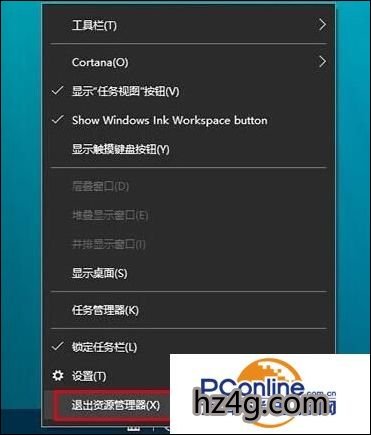
5、在注册表编辑器中删除IconStreams和UserStartTime两个值(可按住Ctrl键然后分别点击两个值,就可以一并选中,然后在被选中的任意一个值上单击右键,选择“删除”);
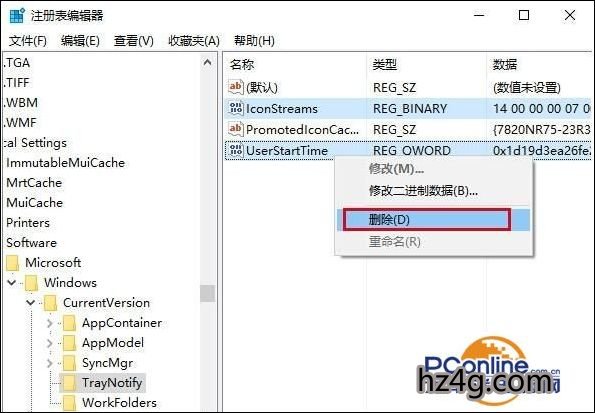
6、此时召唤出等候多时的任务管理器(如果刚才没打开,可按Ctrl+Shift+Del,点击任务管理器),点击文件→运行新任务,输入Explorer后点击“确定”运行即可(管理员权限可不勾选),如下图:
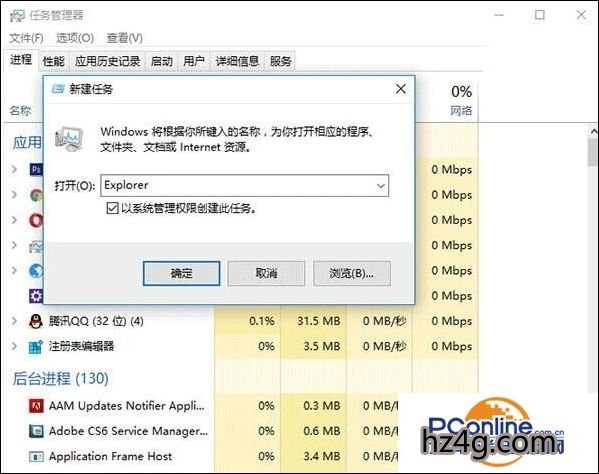
win7系统推荐
- 08-10绿茶GHOST Win7x86 电脑城旗舰版 2021V09(无需激活)
- 08-10绿茶GHOST WIN7 X64 电脑城旗舰版 V202109(免激活)
- 07-18绿茶GHOST WIN7 X64 好用旗舰版 2021年08月(激活版)
- 07-18绿茶GHOST Win7x86 全新旗舰版 v2021年08月(激活版)
- 06-11绿茶系统GHOST WIN7 X64位 极速旗舰版 v2021年07月(免激活)
- 06-11绿茶系统GHOST Win7x86 全新旗舰版 2021V07(绝对激活)
- 05-11绿茶系统GHOST Win7x86 快速旗舰版 v2021.06(激活版)
- 05-11绿茶系统GHOST WIN7 X64 最新旗舰版 2021V06(永久激活)
- 04-14绿茶系统GHOST WIN7 X64 极速旗舰版 V2021年05月(完美激活)
- 04-14绿茶系统GHOST Win7x86 推荐旗舰版 V202105(绝对激活)
- 03-15绿茶系统GHOST Win7x86 推荐旗舰版 v202104(无需激活)
- 03-15绿茶系统GHOST WIN7 X64位 稳定旗舰版 v2021.04月(自动激活)
win10系统排行
- 绿茶系统Ghost Win10x86 全新专业版 2018.12(免激活)
- 绿茶系统Ghost Win10 64位 娱乐装机版 2019.11
- 绿茶系统Ghost Win10x86 精选专业版 v2020.08(免激活)
- 绿茶系统Ghost Win10 x32 极速装机版V2016.10月(自动激活)
- 绿茶系统Ghost Win10x86 特别专业版 v201905(永久激活)
- 绿茶系统 Ghost Win10 X32位 企业版 v2018.10 (激活版)
- 绿茶系统Ghost Win10 (64位) 超纯专业版 v202003(永久激活)
- 绿茶系统Ghost Win10 32位 纯净标准版2016.12(自动激活)
- 绿茶系统Ghost Win10 X64 永久激活 专业版 v2018.11
- 绿茶系统Ghost Win10x86 全新专业版 V2019年11月(自动激活)
- 绿茶系统Ghost Win10 x64 家庭专业版 2019.08(绝对激活)
- 绿茶系统Ghost Win10 X64位 快速安装版V201804(自动激活)
- 绿茶Ghost Win10x86 全新专业版 v202109(永久激活)
绿茶文章资讯推荐
- 笔者处理win10系统运行侠盗飞车圣安地列斯出错的教程?
- 999宝藏网系统xp系统一键重装最好的软件介绍
- 图文详解win10系统连接网络提示缺少套接字注册表项的教程?
- 云骑士系统excel2016如何插入折线图
- u深度系统安装XP系统电脑公司特别版sp3的方法
- 懒人系统如何选择合适的电脑机箱
- 萝卜家园演示win10一周年更新版成为绝对王者:已占windows10总体
- 大师解答win10系统下无法打开exe格式电子书提示无法显示此页的技
- 老司机细说win10系统玩不了红警2的步骤?
- u当家系统win7系统AppleMobileDevice无法启动的两种解决办法
- 主编细说win10pC版全面进化Cute版《开心oL》今日正式内测的方法?
- u卫士系统XP系统无法读取u盘的解决设置方法
- 小编解答win10系统查看onedrive空间免费容量大小的问题?